三菱触摸屏GT1000与指纹认证机器的连接
三菱触摸屏GT1000与指纹认证机器的连接
时间:2017-03-03 来源:未知 作者:admin 点击:4184次
三菱触摸屏GT1000与指纹认证机器的连接
三菱触摸屏GT1000系列中可以与指纹认证器连接只有GT16与GT15,可使用的指纹认证器为GT15-80FPA。
1、与指纹认证机器连接时
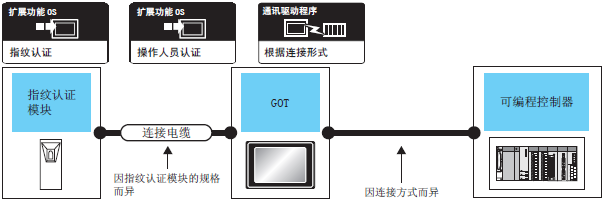
2、GOT侧的设置
1)、设置通讯接口
设置与GOT 连接的机器的通道。
Step1. 选择[ 公共设置] → [ 连接机器的设置] 菜单。
Step2. 弹出连接机器的设置窗口,从列表菜单中选择要使用的通道。
Step3. 请根据制造商、机种、I/F、使用驱动程序的连接机器进行设置。
Step4. 制造商、机种、I/F、驱动程序的设置完成后会显示详细设置。
请根据所使用的环境进行设置。
设置完成后点击"确定"按钮。
2)、指纹认证机器的设置
Step1.选择[ 公共设置] → [ 周边机器的设置] →[ 指纹认证] 菜单。
Step2.设置与指纹认证机器连接的接口。
3、注意事项
1)、指纹认证的设置
必须通过GT Designer3 和GOT 进行指纹认证及操作人员认证的设置。
2)、连接机器的设置
指纹认证机器需要从GOT 供给电源,所以请设置为标准接口的通道号8。
如果未设置为通道号8,则无法作为连接机器被GOT 所辨识。
三菱触摸屏GT1000系列中可以与指纹认证器连接只有GT16与GT15,可使用的指纹认证器为GT15-80FPA。
1、与指纹认证机器连接时
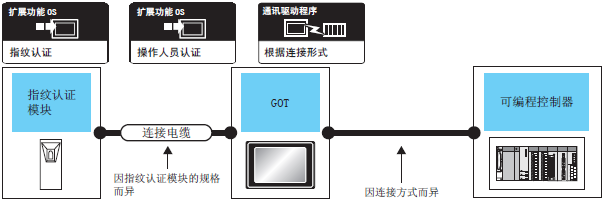
2、GOT侧的设置
1)、设置通讯接口
设置与GOT 连接的机器的通道。
Step1. 选择[ 公共设置] → [ 连接机器的设置] 菜单。
Step2. 弹出连接机器的设置窗口,从列表菜单中选择要使用的通道。
Step3. 请根据制造商、机种、I/F、使用驱动程序的连接机器进行设置。
Step4. 制造商、机种、I/F、驱动程序的设置完成后会显示详细设置。
请根据所使用的环境进行设置。
设置完成后点击"确定"按钮。
2)、指纹认证机器的设置
Step1.选择[ 公共设置] → [ 周边机器的设置] →[ 指纹认证] 菜单。
Step2.设置与指纹认证机器连接的接口。
3、注意事项
1)、指纹认证的设置
必须通过GT Designer3 和GOT 进行指纹认证及操作人员认证的设置。
2)、连接机器的设置
指纹认证机器需要从GOT 供给电源,所以请设置为标准接口的通道号8。
如果未设置为通道号8,则无法作为连接机器被GOT 所辨识。
三菱触摸屏与指纹认证器连接,三菱触摸屏与GT15-80FPA连接
本页关键词:三菱触摸屏与指纹认证器连接,三菱触摸屏与GT15-80FPA连接,指纹认证器



